Python PyQt5实战项目之文件拷贝器的具体实现详解
简介
写了一个简单的文件夹内容下所有文件复制到另一个文件夹内,主要逻辑代码是来自《2小时玩转python多线程编程》中的一个章节。
UI设置
def ui_init(self):
'''
界面的函数
'''
self.setWindowTitle('拷贝器')
self.resize(600,400)
self.setMinimumSize(600,400) # 设置窗口的最小值
'''控件'''
self.root_btn = QPushButton()
self.copy_btn = QPushButton()
self.start_btn = QPushButton()
self.root_text = QTextBrowser()
self.copy_text = QTextBrowser()
self.log = QTextBrowser()
self.h1_layout = QHBoxLayout()
self.h2_layout = QHBoxLayout()
self.h3_layout = QHBoxLayout()
self.v_layout = QVBoxLayout()
self.progerss =QProgressBar()
self.finish_sound = QSound(':resource/finish.wav') # 设置提示音
'''控件设置'''
self.root_btn.setText('选择文件夹')
self.root_btn.setFixedSize(150,30)
self.copy_btn.setText('选择拷贝路径')
self.copy_btn.setFixedSize(150,30)
self.start_btn.setText('开始')
self.start_btn.setFixedSize(50,30)
self.root_text.setFixedHeight(27)
self.copy_text.setFixedHeight(27)
self.progerss.setValue(0)
'''控件摆放'''
self.h1_layout.addWidget(self.root_text)
self.h1_layout.addWidget(self.root_btn)
self.h2_layout.addWidget(self.copy_text)
self.h2_layout.addWidget(self.copy_btn)
self.h3_layout.addWidget(self.progerss)
self.h3_layout.addWidget(self.start_btn)
self.v_layout.addLayout(self.h1_layout)
self.v_layout.addLayout(self.h2_layout)
self.v_layout.addWidget(self.log)
self.v_layout.addLayout(self.h3_layout)
self.setLayout(self.v_layout)
这次加入了一个完成的音效
- QSound解析文件时,可能会出现这问题
QSoundEffect(qaudio): Error decoding source
self.finish_sound = QSound('resource/finish.wav') # 设置提示音 原来这这样写的,但会出现上面的问题,就在写一个qrc文件,再将qrc文件转成py文件,再引入这个py文件,这样就可以使用了。在使用这个音频只需要在路径上加一个 : ,就如这样self.finish_sound = QSound(':resource/finish.wav') # 设置提示音
- qrc文件转py文件
先新建一个txt文件,在向里面写入这样的语句:
<RCC> <qresource prefix ="resource/"> <file alias="finish.wav">resource/finish.wav</file> </qresource> </RCC>
resource/是放音频的文件夹名finish.wav是音频名resource/finish.wav是完整音频路径
接着将文件后缀改为qrc,在利用cmd命令窗中键入pyrcc5 -o resource.qrc resource.py,将.qrc文件转成.py文件。
主要逻辑
def variates_init(self): ''' 储存变量的函数 ''' self.root_path = '' # 要拷贝的路径 self.copy_path = '' # 要拷贝到的路径 self.file_list = [] # 文件名集合 self.len = 0 # 文件夹下文件数量 def copy_file(self): ''' 拷贝文件的函数 ''' count = 0 # 临时设置进度条数值 self.progerss.setRange(0,self.len) # 设置进度条的数值 self.progerss.setValue(0) # 设置进度条初始值 '''拷贝器主逻辑''' for file in self.file_list: root_path = self.root_path + "/" + file copy_path = self.copy_path + "/" + file with open(root_path, "rb") as root_file: with open(copy_path, "wb") as copy_file: while True:data = root_file.read(1024)if data: copy_file.write(data)else: count += 1 self.progerss.setValue(count) break def dir_file(self): ''' 遍历目录的函数 ''' filelist = os.listdir(self.root_path) self.file_list = filelist def len_file(self): ''' 文件数量的函数 ''' self.len=len(self.file_list)
拷贝器的逻辑:
- 从文件名集合中获取文件名
- 合并出原始文件路径和拷贝到的路径
- 根据原始文件路径打开文件模式为只读,根据拷贝到的路径新建一个文件写入
- 拷贝的文件每次写入1024字节,当没有数据后,就结束写入并保存文件,进度条数值加1
信号与槽
def connect_init(self):
'''
信号与槽连接的函数
'''
self.root_btn.clicked.connect(lambda:self.btn_slot())
self.copy_btn.clicked.connect(lambda:self.btn_slot())
self.start_btn.clicked.connect(self.start_slot)
def start_slot(self):
'''
开始按键的槽函数
'''
self.root_btn.setEnabled(False)
self.copy_btn.setEnabled(False)
self.start_btn.setEnabled(False)
self.dir_file() # 遍历指定文件夹下的文件并添加到self.file_list集合中
self.len_file() # 获取文件夹下文件数量
self.copy_file() # 开始拷贝文件
self.log.append('拷贝成功!')
self.finish_sound.play() # 播放完成后的提示音
def btn_slot(self):
'''
上面两个按键的槽函数
'''
btn = self.sender()
if btn == self.root_btn:
directory = QFileDialog.getExistingDirectory(None,"选取文件夹","C:/")
if directory:
self.root_text.setText(directory)
self.root_path = directory
self.log.append('选择文件成功!')
elif btn == self.copy_btn:
directory = QFileDialog.getExistingDirectory(None,"选取拷贝位置","C:/")
if directory:
self.copy_text.setText(directory)
self.copy_path = directory
self.log.append('选取拷贝位置成功!')
成果展示
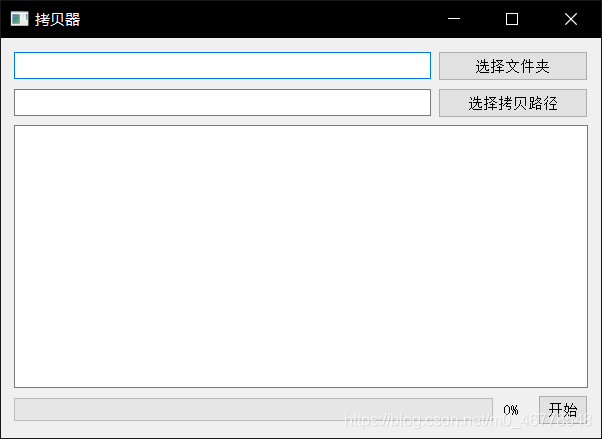
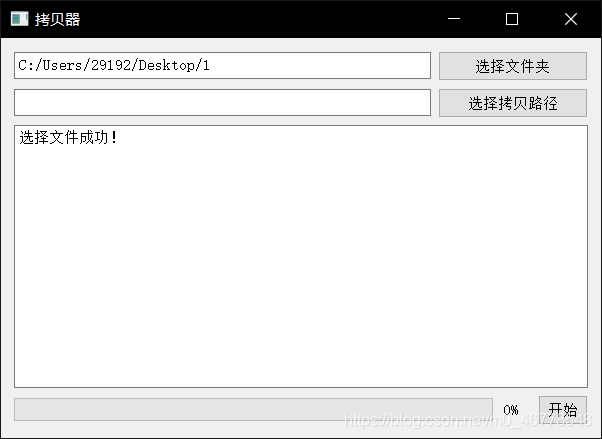
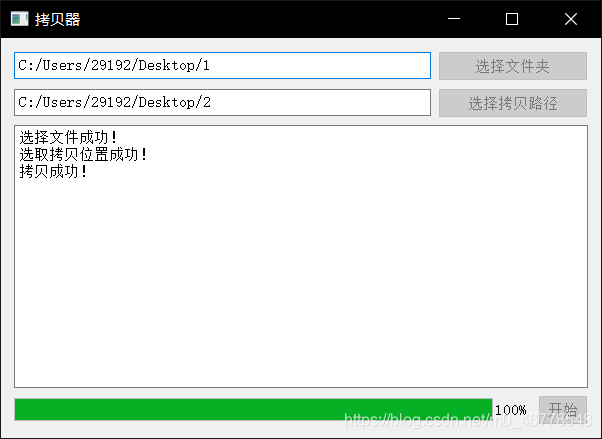
到此这篇关于Python PyQt5实战项目之文件拷贝器的具体实现详解的文章就介绍到这了,更多相关Python 文件拷贝器内容请搜索本站以前的文章或继续浏览下面的相关文章希望大家以后多多支持本站!
版权声明:本站文章来源标注为YINGSOO的内容版权均为本站所有,欢迎引用、转载,请保持原文完整并注明来源及原文链接。禁止复制或仿造本网站,禁止在非www.yingsoo.com所属的服务器上建立镜像,否则将依法追究法律责任。本站部分内容来源于网友推荐、互联网收集整理而来,仅供学习参考,不代表本站立场,如有内容涉嫌侵权,请联系alex-e#qq.com处理。
 关注官方微信
关注官方微信